A Registry a Microsoft Windows operációs rendszer, annak alkalmazásai és hardvereszköz-illesztőprogramjai által konfigurációik karbantartására használt összes beállítás adatbázisa.
A rendszerleíró adatbázis sok szempontból a Windows középpontjában áll, és a nagy teljesítményű felhasználók arra használhatják számítógépeiket, hogy olyan dolgokat hajtsanak végre, amelyek egyébként lehetetlenek lennének.
Figyelmeztetés: A beállításjegyzék módosítása tönkreteheti számítógépét. Csak olyan változtatásokat hajtson végre, amelyekben elégedett, és előtte mindig készítsen biztonsági másolatot a Registry-ről -t kell tennie.
A nyilvántartó (rövid) története
Miért van a Windows rendszerleíró adatbázisa? A rendszerleíró adatbázist a Windows 95 kiadásával vezették be, és a Windows 11 rendszerben is megmaradt. A Windows 95 előtt a konfigurációs információkat szövegfájlokban tárolták, hasonlóan a jelenlegi .ini fájlokhoz.
Ezzel több probléma is volt. Először is, az emberek könnyen véletlenül törölhették ezeket a szöveges fájlokat anélkül, hogy a kárt helyrehozták volna. Másodszor, ezek a konfigurációs fájlok nem rendelkeztek szabványos szerkezettel. Különböző fejlesztők alkották meg őket alkalmazásaikhoz.

A nyilvántartó központosított és szabványosított konfigurációs tároló. Szinte lehetetlenné tette a felhasználók számára, hogy véletlenül töröljék vagy semmisítsék meg a Nyilvántartásban található információkat. Biztonsági másolat készíthető (ezt alább ismertetjük), és a Windows szigorúan védi a rosszindulatú támadásoktól.
A mai Windows 10 és Windows 11 operációs rendszerekben a Registry egy kifinomult rendszer, amely képes önmagát karbantartani és javítani, de nem tévedhetetlen.
Az alapvető regisztrációs struktúra
A nyilvántartó egy hierarchikus adatbázis. A hierarchia tetején a számítógépe található. Ez alatt találja a fő ágakat, amelyeket „csalánkiütésként” ismerünk. Ezeken belül a rendszerleíró kulcsok találhatók. A kulcsok alkulcsokat és beállításjegyzék-értékeket tartalmazhatnak.
Három típusú kulcsérték létezik: String, Binary vagy Duplaszó. A karakterlánc egy szövegsor. A bináris érték pont olyan, amilyennek hangzik – egyesekkel és nullákkal kifejezett érték. A DWORD egy négybájtos szám. Ezeket általában logikai értékek tárolására használják, így az 1 vagy a 0 jelentheti az „engedélyezett” és a „letiltott” értéket.
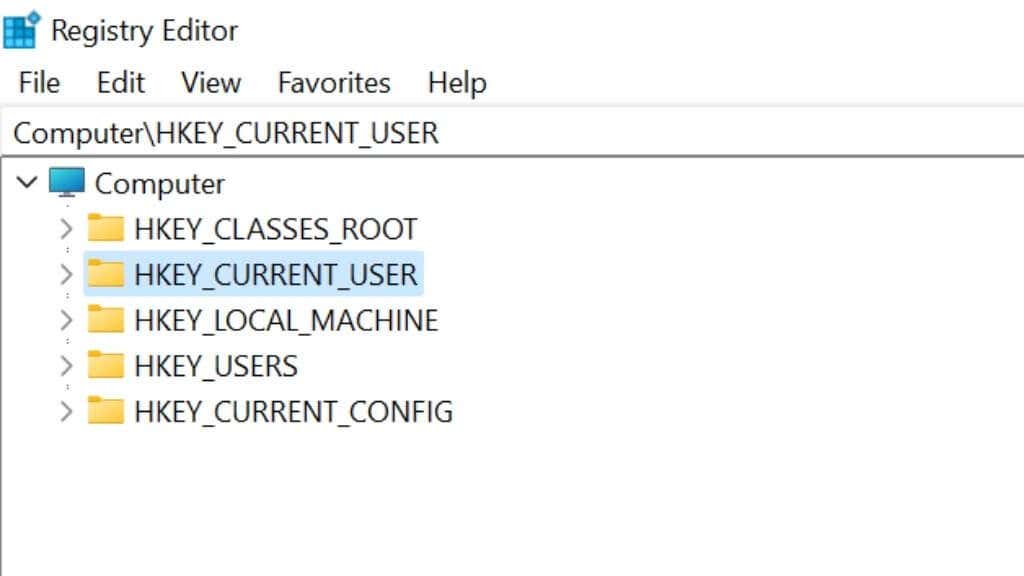
Az öt fő ág más-más beállítási osztályt tárol:.
Ha a rendszerleíró adatbázis beállításait keresi számítógépe egy adott aspektusához, a fő ágak közötti különbség ismerete csökkentheti azt, hogy mennyi ideig kell vizsgálnia, mielőtt megtalálja, amire szüksége van.
Regisztrációs szerkesztés Regedittel
Míg a rendszerleíró adatbázist úgy tervezték, hogy ellenálljon a szándékos és véletlen manipulációnak, a Windows rendelkezik egy alkalmazással, amely lehetővé teszi a beállításjegyzék felfedezését és szerkesztését. A Windows Registry Editor (vagy egyszerűen Regedit) néven ismert alkalmazás megmutatja a beállításjegyzék szerkezetét és az abban található összes értéket.
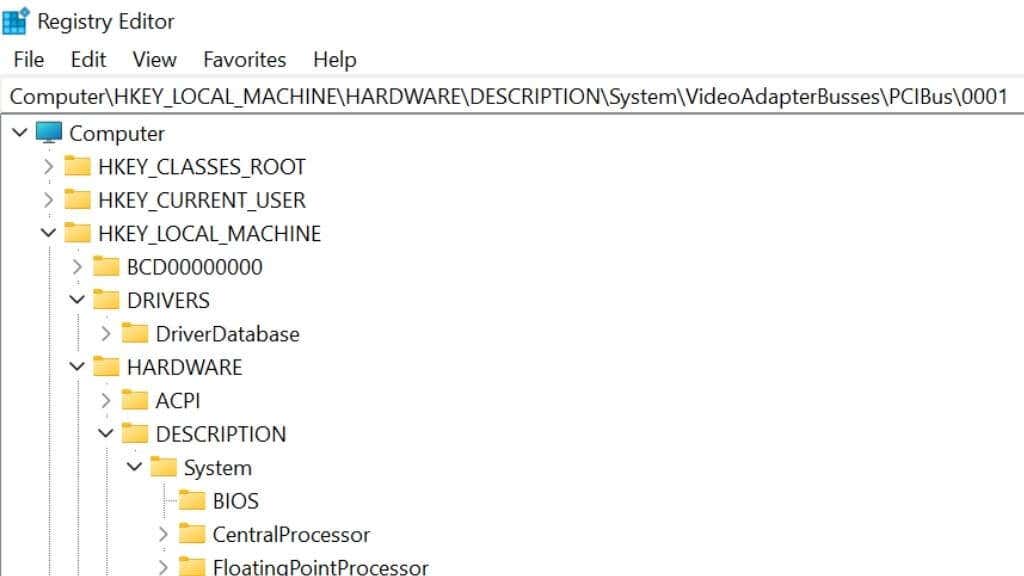
A kulcs megnyitása és az érték módosítása ugyanolyan egyszerű, mint a Registry fa kibontása, amíg meg nem találja a keresett értéket, majd kattintson duplán a módosítani kívánt értékre.
A beállításszerkesztő megnyitásához nyomja meg a Windows billentyűt + R a futtatás párbeszédpanel megnyitásához. Írja be a regedit vagy a regedit.exe parancsot, és nyomja meg az Entert . Alternatív megoldásként keresse meg a Start menü segítségével, és kattintson a Registry Editor lehetőségre, amikor az eredmény megjelenik.
Meg kell szerkesztenie a rendszerleíró adatbázist?
Ne szerkessze a rendszerleíró adatbázist, hacsak nincs rá konkrét oka. Ennek az oknak fontosabbnak kell lennie, mint a rendszer stabilitása, és minden idő és adat, amelyet esetleg elveszíthet.

Ha követ egy online útmutatót, amely bemutatja, hogyan szerkesztheti a rendszerleíró adatbázist egy adott eredmény érdekében, ellenőrizze a megjegyzéseket, hogy megtudja, hogyan működött ez a szerkesztés az emberek számára. Ezenkívül az itt található Registry szerkezetről tanultak alapján próbálja meg megnézni, hogy van-e értelme annak, amit az útmutató mutat. Ha valami hiba történik a szerkesztéssel, előfordulhat, hogy a számítógépe meghibásodik a leállítás utáni indításkor, mert megsértette a rendszerbeállításokat..
Ezért mindig készítsen biztonsági másolatot a beállításjegyzékről, mielőtt változtatásokat hajt végre.
A rendszerleíró adatbázis biztonsági mentése
A rendszerleíró adatbázis biztonsági mentését és visszaállítását többféleképpen is elvégezheti.
Ha a Windows biztonsági mentési eszközével vagy egy harmadik féltől származó biztonsági mentési segédprogrammal készít teljes biztonsági másolatot a meghajtóról (ez mindenféle okból jó ötlet), akkor a rendszerleíró adatbázisról minden mással együtt biztonsági másolat készül. A hátránya az, hogy ha vissza kell állítania a biztonsági másolatot, elveszíti az utolsó biztonsági mentés óta létrehozott összes többi adatot.
Ha a Rendszer-visszaállítás segédprogrammal visszaállítási pontot hoz létre, akkor a rendszerleíró adatbázisról is biztonsági másolatot készít. Ha visszaállítási pontról állít vissza, nem veszít el olyan adatokat, mint például a legutóbbi visszaállítási pont létrehozása óta létrehozott fájlok.
A beállításszerkesztővel egyedül is készíthet biztonsági másolatot a beállításjegyzékről. Egyszerűen válassza a Fájl >Exportálás lehetőséget, és válassza ki a mentési helyet.
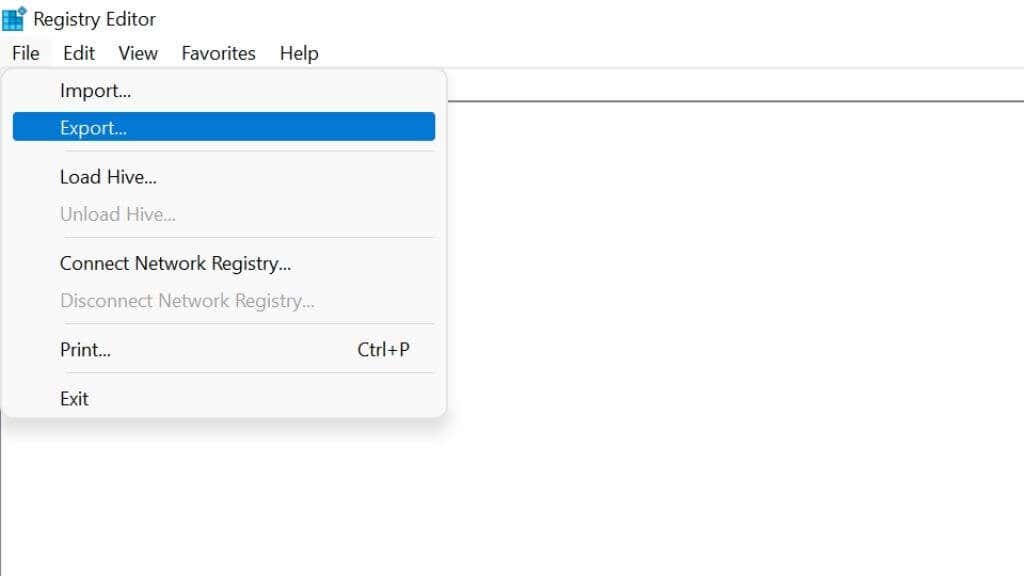
Ezt követően a rendszerleíró adatbázis-fájlt a felhőben vagy a fizikai biztonsági mentési adathordozón tárolhatja. Az is jó ötlet, hogy a beállításjegyzéket közvetlenül a módosítások előtt exportálja, mert ha bármilyen módon elrontja, azonnal importálhatja a mentett REG-fájlt a Fájl >Importálás segítségével. erős>. Adott kaptárokat is exportálhat, ha jobb gombbal rákattint a kaptárra, és kiválasztja az „Exportálás” lehetőséget.
Megjegyzés: Nem javasoljuk az egy napnál régebbi beállításjegyzék biztonsági másolatának visszaállítását, mivel túl sok dolog változhatott meg a számítógépén, ami ahhoz vezethet, hogy a rendszerleíró adatbázis még alkalmatlanabb, mint a az egyiket, amelyet lecserél.
Tekintse meg részletes útmutató a rendszerleíró adatbázis biztonsági mentéséhez -ünket, hogy megbizonyosodjon arról, hogy soha nem marad olyan rendszerleíró adatbázis, amelyet nem tud visszaállítani.
Hogyan romlanak a dolgok a rendszerleíró adatbázisban
Számos dolog elromolhat a rendszerleíró adatbázisban. Attól függően, hogy hogyan történt, és milyen hatással volt a számítógépére, lehetséges, hogy kijavíthatja a problémát abban az esetben, ha nincs a közelmúltban visszaállítandó rendszerleíró adatbázisa biztonsági másolata, vagy ha kiderül, hogy a „probléma” nem probléma.
Rárva nyilvántartó bejegyzések
Az árva bejegyzések a szoftver eltávolításakor hátrahagyott kulcsok és értékek. Ezek a hanyag eltávolító szoftver következményei. Ezek ártalmatlanok, de a rendszerleíró adatbázis-tisztító alkalmazásokat azon a feltételezésen értékesítik, hogy az árva bejegyzések „eltömítik” a rendszerleíró adatbázist, és befolyásolják a teljesítményt és a stabilitást. Javasoljuk, hogy kerülje a rendszerleíró adatbázis-tisztítókat, amelyek sokkal több kárt okozhatnak, mint használnak..
Duplikált kulcsok

A szoftver újratelepítése, frissítése vagy frissítése többszörös kulcsokat okozhat. Ezek szintén ártalmatlanok, ezért ne aggódjon emiatt, és ne higgye el, amit a rendszerleíró adatbázis tisztítói mondanak a témában.
Registry „Fragmentation”
Ez a rendszerleíró adatbázisban a kulcsok vagy értékek törlésekor hagyott hiányosságokra vonatkozik. Ez egy másik beállításjegyzéki „hiba”, amely semmit sem érint, és nincs szükség a beállításjegyzék javítására, töredezettségmentesítésére vagy tömörítésére, különösen Windows 10 vagy 11 esetén.
Nyilvántartó korrupció
Az adatsérülés a számítógép meghajtójának bármely részét érintheti. Ha a rendszerleíró adatbázis fájljait teljesen vagy részben olvashatatlanná teszi, a számítógép valószínűleg megtagadja a rendszerindítást, vagy furcsa viselkedést mutat. A rendszerleíró adatbázis visszaállítása előtt le kell szögezni a sérülés okát, különösen hardveres adatok sérülése esetén.
Romboló szerkesztés
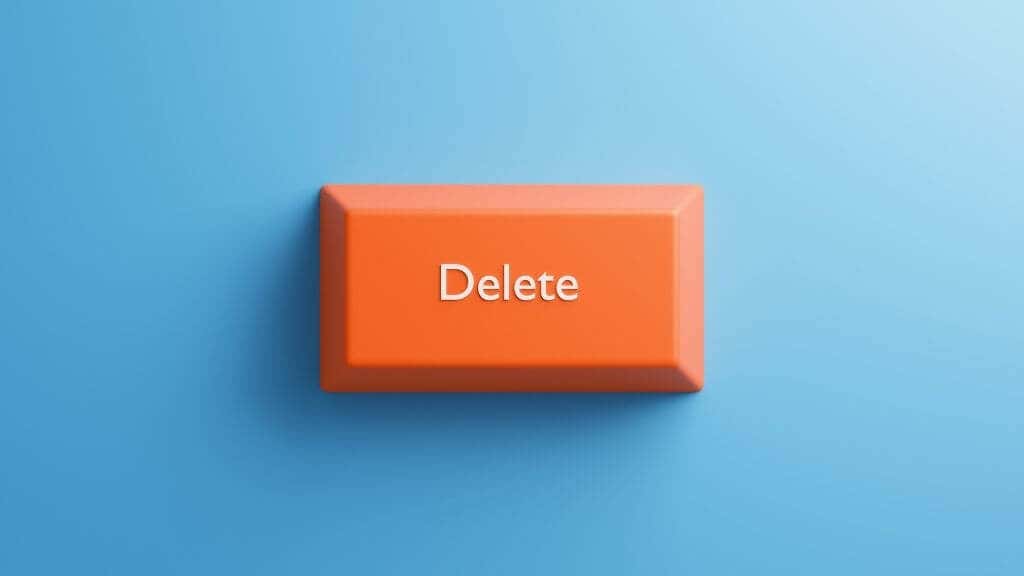
Ez akkor fordul elő, ha valaki a Rendszerleíróadatbázis-szerkesztővel véletlenül feltöri a dolgokat, de olyan módon törli vagy módosítja az értékeket, hogy a Windows vagy az alkalmazások használhatatlanná válnak. A rendszerleíró adatbázis legutóbbi biztonsági másolatának visszaállítása az elsődleges megoldás.
Rosszindulatú programok
A rosszindulatú programok módosíthatják a rendszerleíró adatbázist, hogy olyan engedélyeket vagy adathozzáférést biztosítsanak magának, amelyekkel nem kellene rendelkeznie. A rendszerleíró adatbázis ilyen típusú károsodását nehéz észlelni, mivel a rosszindulatú programok készítői megpróbálnak észrevétlenül maradni. Még a rosszindulatú programok eltávolítása után is megmaradhat a rendszerleíró adatbázis sérülése.

A rendszerleíró adatbázis sérülése fájdalmas lehet, ezért nézze meg a A hibás beállításjegyzék-elemek javítása és A rendszerleíró adatbázis hibáinak javítása című részt, amelyek a parancssori javításokat is magukban foglalják, ha a dolgok annyira elromlanak, hogy nem tudja elindítani a Windows rendszert. grafikus felhasználói felület.
Mi lehetséges, ha feltöri a rendszerleíró adatbázisát
Ebben a pillanatban lehet, hogy kicsit óvatosabb lesz attól, hogy a rendszerleíró adatbázisával összezavarja. Ha ez igaz, akkor elvégeztük a dolgunkat. A rendszerleíró adatbázis szerkesztését nem szabad félvállról venni.
Ha azonban körültekintően jár el, és jó forrásokat használ, jelentősen javíthatja Windows-élményét, és testreszabhatja a Windows rendszert olyan módon, ahogy azt egyetlen segédprogram vagy alkalmazás sem tudja.
Például a következőket teheti:.
Ez csak néhány példa, de ha továbblép a 10 félelmetes Windows 10 rendszerleíró feltörés, amelyet valószínűleg nem ismer -re, megtanulhatja, hogyan hajthatja végre ezeket az egyszerű, de hatékony feltöréseket.
.